Вас беспокоит программное обеспечение от оператора в Galaxy S8 + и S8? Вы хотите избавиться от дополнений от Orange, Plus или T-Mobile? Просто сделайте так называемый дебренд и загрузить чистую программу XEO от производителя.

Устройство дебрендинга — это процесс загрузки официального, чистого программного обеспечения от производителя, лишенного каких-либо дополнений от местного оператора. Когда мы покупаем смартфон в сетях Orange, Plus или T-Mobile, у нас есть так называемые фирменное программное обеспечение. Это означает, что добавляются приложения, продвигаемые нашим оператором, которые нельзя удалить. Это также означает, что если появится новая версия программного обеспечения, нам нужно подождать, пока оператор не сделает обновления доступными, что может занять до нескольких месяцев после того, как производитель выпустит обновление.
Решение состоит в том, чтобы выполнить дебрендинг, то есть переустановить программное обеспечение и загрузить официальную чистую версию — от производителя. В случае смартфонов Samsung это версия, обозначенная как XEO, которая находится в смартфонах Galaxy, приобретенных в польских магазинах без участия оператора. Таким образом, мы получим чистое программное обеспечение без лишних дополнений, и мы загрузим обновления непосредственно у производителя.
Внимание! Вы делаете все на свой страх и риск. Следующие инструкции НЕ отменят гарантию, но имейте в виду, что это связано с загрузкой всего программного обеспечения с нуля. Будьте особенно внимательны и делайте все, как описано. Если у вас есть какие-либо проблемы или вопросы, соберите дополнительную информацию, которая развеет ваши сомнения. Сервис download.net.pl не несет ответственности за любой ущерб, нанесенный устройству.
Шаг 1. Загрузите и установите необходимые программы и драйверы на свой компьютер.
Программа Odin понадобится для выполнения следующих шагов, которые используются для загрузки программного обеспечения на смартфоны Samsung. Вам также потребуется загрузить программное обеспечение XEO (romu) для вашей модели устройства — вы сделаете это, используя программу SamFirm. Также стоит убедиться, что у нас установлены все драйверы. Для этой цели лучше всего установить программу Smart Switch, которая используется для передачи данных между различными устройствами — мы ее не будем использовать, но ее присутствие в системе предоставит нам все драйверы.
- Скачать Один
- Загрузить SamFirm
- Загрузить Smart Switch
Загрузите и распакуйте все вышеперечисленные инструменты в удобном месте на жестком диске вашего компьютера. После того, как вы все установили, пришло время перейти к деталям.
Шаг 2. Резервное копирование наиболее важных данных с вашего телефона
Переустановка программного обеспечения включает в себя очистку всего из памяти устройства — включая ваши данные. Прежде чем приступать к следующим операциям, убедитесь, что вы скопировали все свои данные в безопасное место.
Стоит установить программу на вашем компьютере KIES, Официальный инструмент Samsung для синхронизации данных с компьютером. Он позволяет создавать резервные копии ваших фотографий, музыки, фильмов и других предметов. Также убедитесь, что контакты синхронизированы с вашей учетной записью Google — тогда вам не нужно будет их переводить и появляться сразу после входа в новую версию системы.
Конечно, мы оставляем метод резервного копирования для пользователя. Если вы не хотите использовать программу KIES, вы можете, например, перенести все свои данные на SD-карту и для ее безопасного удаления с устройства. Вы также можете просто скопировать USB-кабель на компьютер с помощью USB-кабеля.
Шаг 3: Загрузите чистую программу XEO для Galaxy S8 или S8 +
Перейдите в свою закладку на своем смартфоне «Настройки> О телефоне». В полевой модели вы найдете определенное обозначение модели вашего устройства. Если у вас есть Galaxy S8, тогда это должен быть SM-G950F. В случае Galaxy S8 + это скорее всего будет SM-G955F, если вы не приобрели устройство из другого региона. Обязательно запомните и сохраните модель устройства — она понадобится для загрузки программного обеспечения компанией SamFirm.
Запустите программу SamFirm, а затем обратите внимание на раздел «Информация о прошивке» в верхнем левом углу. Вы должны заполнить поля «Модель» и «Регион».
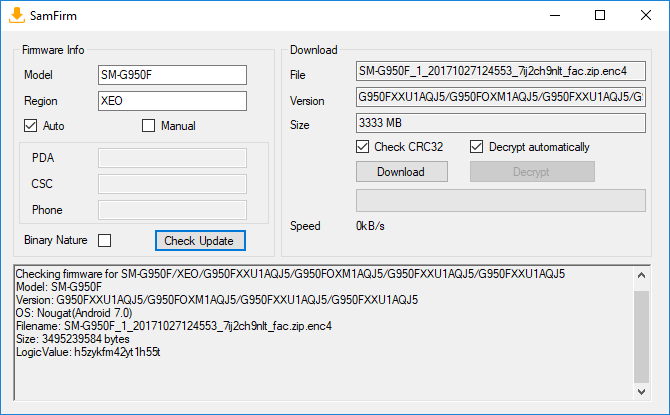
В поле «Модель» вы должны ввести ту же модель, которая отображается на вкладке «Настройки> О телефоне». Как я упоминал выше, скорее всего, это будет одна из приведенных ниже моделей.
Для Galaxy S8: SM-G950F
Для Galaxy S8 +: SM-G955F
В поле «Регион» введите XEO, то есть официальное программное обеспечение, лишенное добавлений оператора, выдается на польском рынке. Убедитесь, что флажок установлен «Авто» и нажмите «Проверить обновление».
SamFirm теперь будет искать программное обеспечение и отображать информацию об этом в поле рядом с ним. Нажмите кнопку «Скачать» для загрузки программного обеспечения на ваш компьютер. Появится новое окно, в котором вы можете выбрать место, где вы хотите загрузить программное обеспечение. Лучше всего создать новый отдельный каталог для загруженного ПЗУ и сохранить этот файл там.
Вы можете следить за ходом загрузки в окне SamFirm, на вкладке «Скачать». Подождите, пока программное обеспечение будет загружено, а также проверено и расшифровано SamFirm. Это можно увидеть в окне с журналом событий в нижней части окна SamFirm:
Проверка CRC32 …
Успех: CRC матч!
Расшифровка прошивки …
Расшифровка завершена.
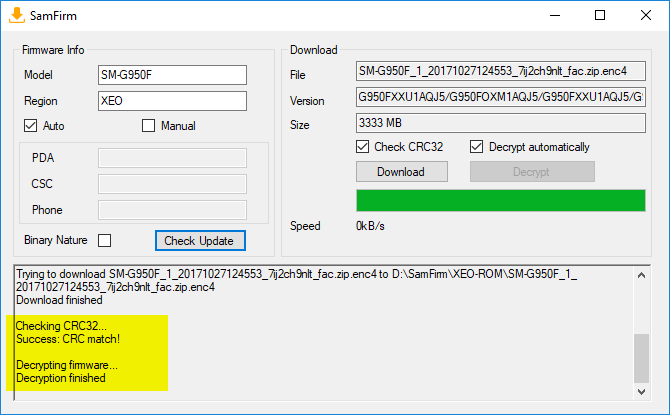
Только когда вы видите все четыре из вышеуказанных сообщений в реестре, вы можете закрыть программу SamFirm. Пока вы их не увидите, не закрывайте программу!
Шаг 4: Подготовьте программное обеспечение для установки компанией Odin
Когда мы устанавливаем программное обеспечение Odin, необходимо указать файлы в полях BL, AP, CP, CSC, а также на вкладке PIT. Первые четыре будут оригинальными из загруженного программного обеспечения, но файл PIT он «скрыт» внутри одного из архивов, и вам нужно распаковать его вручную. Поэтому перед установкой компанией Odin мы должны подготовить наше программное обеспечение, чтобы иметь все необходимые файлы.
Перейдите в загруженное программное обеспечение от SamFirm. Здесь вы найдете архив в формате ZIP, содержимое которого вам нужно распаковать. Щелкните правой кнопкой мыши файл и выберите вариант для распаковки с помощью любой программы WinRAR, WinZIP или 7-Zip.
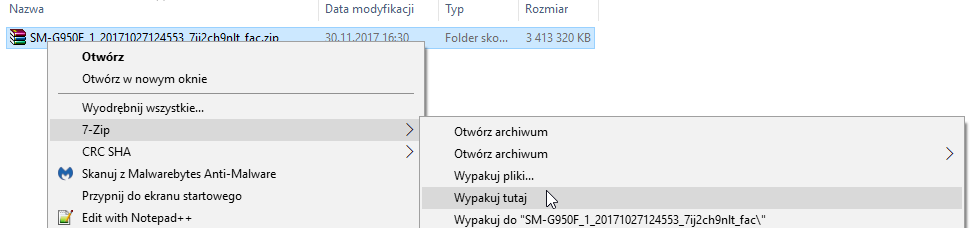
После распаковки вы получите файлы, имена которых начинаются с:
- AP_
- BL_
- ф_
- CSC_
- HOME_CSC_
Нам не понадобится файл «HOME_CSC_» для дебрендинга (он позволяет переустанавливать программное обеспечение без потери данных, но оставляет его «мусором» из старого программного обеспечения) поэтому вы можете удалить его.
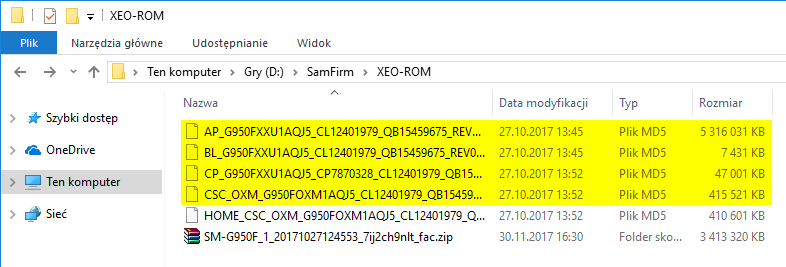
Нам все равно нужно получить файл на вкладке PIT, которая отсутствует здесь. Он скрыт в архиве «CSC_», поэтому вам нужно его извлечь. Для этого скопируйте файл «CSC_» а затем вставьте его в отдельный подкаталог (создайте, например, подкаталог с именем PIT). Однако не удаляйте оригинальный CSC-файл, так как это будет необходимо для установки на следующем шаге! Просто создайте копию в отдельном месте, например вложенную папку PIT.
Откройте подкаталог PIT с копией файла CSC. Щелкните правой кнопкой мыши файл CSC и выберите параметр «Переименовать». Измените расширение с .md5 на .ZIP. Подтвердите изменение кнопкой Enter.
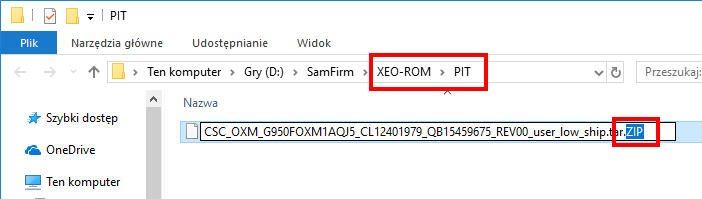
Щелкните правой кнопкой мыши ZIP-архив и выберите вариант распаковать файлы в текущую папку. После распаковки файлов вы увидите файл, названный в списке «DREAMLTE_EUR_OPEN.pit».
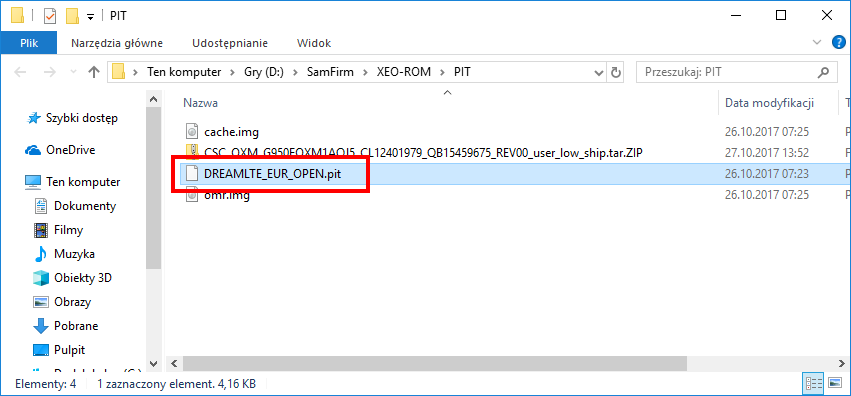
Это наш файл PIT, который нам нужно будет установить в Odin. Таким образом, у нас уже есть все файлы, которые необходимы, поэтому пришло время перейти к установке.
Шаг 5: Установите чистое программное обеспечение с помощью программы Odin
Запустите программу Odin. Отобразится интерфейс программы, в котором с правой стороны вы найдете кнопки BL, AP, CP и CSC.
Нажмите на каждую из этих кнопок и выберите программный файл, совместимый с именем кнопки, то есть для кнопки «BL» укажите файл с именем «BL_», для кнопки AP «файл AP_» для файла CP CP «CP» и для кнопки CSC файл «CSC_». Не забудьте указать исходный файл с расширением MD5 в поле с файлом CSC, а не тем, к которому вы изменили расширение на ZIP!

В левой части окна вы найдете вкладки. Сначала перейдите на вкладку «Пит» и нажмите кнопку «PIT». Укажите здесь файл DREAMLTE_EUR_OPEN.pit, которые мы получили выше в подкаталоге PIT.
Затем перейдите на вкладку «Параметры» и установите флажки ниже:
- Автозагрузка
- Re-Partition
- F. Сброс времени
Остальные поля на вкладке «Параметры» должны быть сняты, как показано на скриншоте ниже.
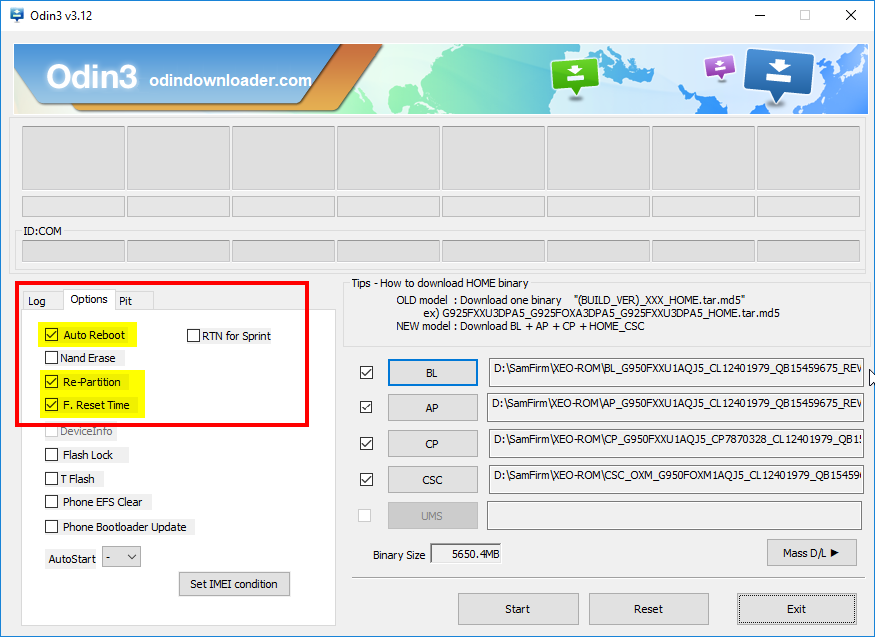
Программа готова к установке программного обеспечения. Для этого необходимо подключить смартфон к компьютеру в режиме загрузки. Полностью выключите смартфон с помощью кнопки питания и подождите минуту. Затем запустите его снова, нажав и удерживая следующую комбинацию клавиш:
Кнопка питания + Кнопка Bixby + Кнопка уменьшения громкости (Уменьшение громкости)
Удерживайте кнопки, пока на экране не появится сообщение о предупреждении перед режимом загрузки. Нажмите кнопку увеличения громкости (Увеличение громкости), для подтверждения ввода режима загрузки. Теперь экран будет выделен синим цветом, что означает, что мы находимся в правильном режиме.
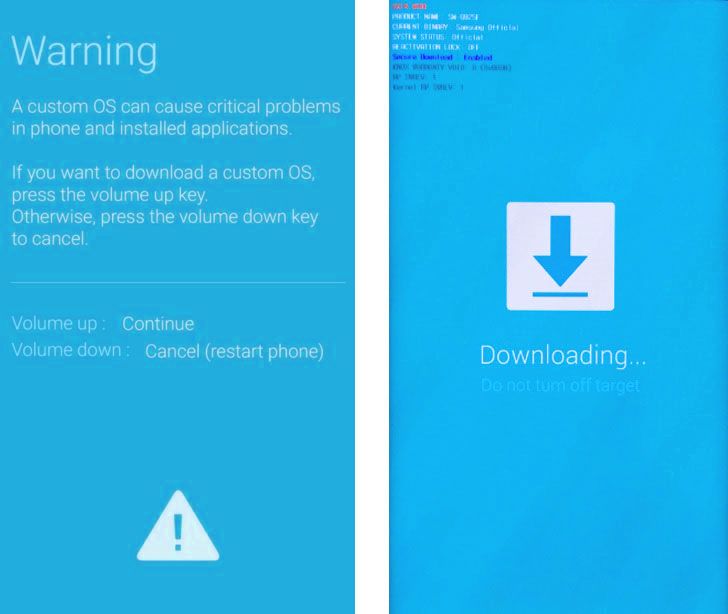
Подключите смартфон к компьютеру с помощью USB-кабеля. В программе Odin на вкладке «Вход» должно появиться сообщение «Добавлено!» что означает, что устройство обнаружено правильно. Если это сообщение не существует, значит, у вас нет драйверов!
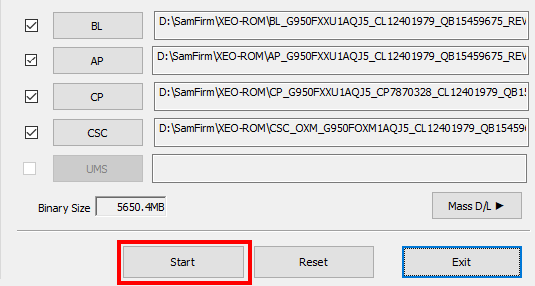
Теперь нажмите кнопку в Odin «СТАРТ». Будет запущен полностью автоматический процесс установки указанного программного обеспечения. Вам больше не нужно ничего делать, просто будьте терпеливы и не отключайте свое устройство от компьютера, пока не увидите экран приветствия, в котором вы можете настроить свое устройство на экране вашего смартфона.
Теперь у вас есть чистое программное обеспечение XEO и просто запустите конфигурацию запуска, выберите язык, войдите в свою учетную запись Google. Останутся только восстановление ваших данных, то есть изображений и других элементов, например, с SD-карты или с компьютера и программы KIES.






